Cara Sharing atau Berbagi File dan Folder di Windows Pada Jaringan
Salah satu fungsi atau kegunaan jaringan komputer merupakan memungkinkan kita untuk saling berbagi data dalam bentuk file maupun folder.
dengan kita mensharing file atau folder maka pengguna lain dapat dengan mudah mengakses data dari komputer kita maupun sebaiknya. selain kita dapat berbagi file maupun folder kita juga dapat mensharing komponen hardware seperti printer, mouse, keyboard dll. nah yang kita bahas kali ini yaitu Cara Sharing file atau Folder di Windows untuk sharing komponen hardware akan saya bahas di lain waktu hehe..
Berikut langkah langkahnya :
1. anda harus terhubung dengan sebuah jaringan yang anda gunakan, tetapi bukan jaringan internet pake modem ya hehe jaringan local maksudnya.
2. Klik Kanan pada folder yang ingin di sharing lalu klik Properties.
3. Kemudian Klik di Tab Share lalu Klik Share..
4. Kemudian Ketik Everyone lalu Pilih Add, Setelah Itu di everyone pilih Read and Write lalu klik share.
5. setelah itu Klik Done
nah sekarang folder anda telah selesai di sharing jadi siapapun yang terhubung dijaringan anda akan dapat mengakses folder tersebut.namun terkadang saat ingin membuka folder yang disharing windows meminta user name dan password nah untuk mengatasi hal tersebut ikuti langkah berikut.
1. Buka network and sharing Center
2. Klik advanced sharing settings
3. lalu atur seperti digambar berikut dan klik Save Changes
nah sekarang folder anda telah selesai di sharing jadi siapapun yang terhubung dijaringan anda akan dapat mengakses folder tersebut.namun terkadang saat ingin membuka folder yang disharing windows meminta user name dan password nah untuk mengatasi hal tersebut ikuti langkah berikut.
1. Buka network and sharing Center
2. Klik advanced sharing settings
3. lalu atur seperti digambar berikut dan klik Save Changes


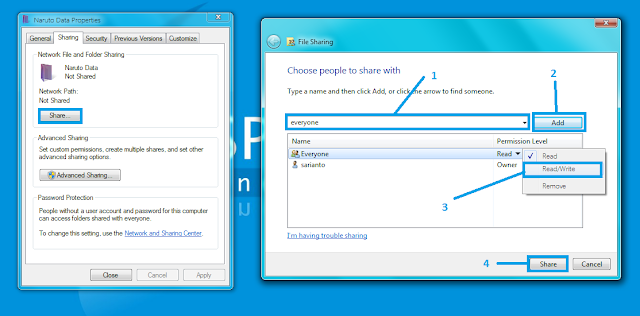


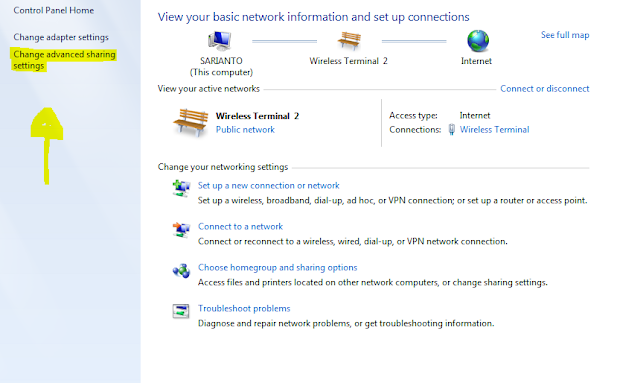

Comments
Post a Comment